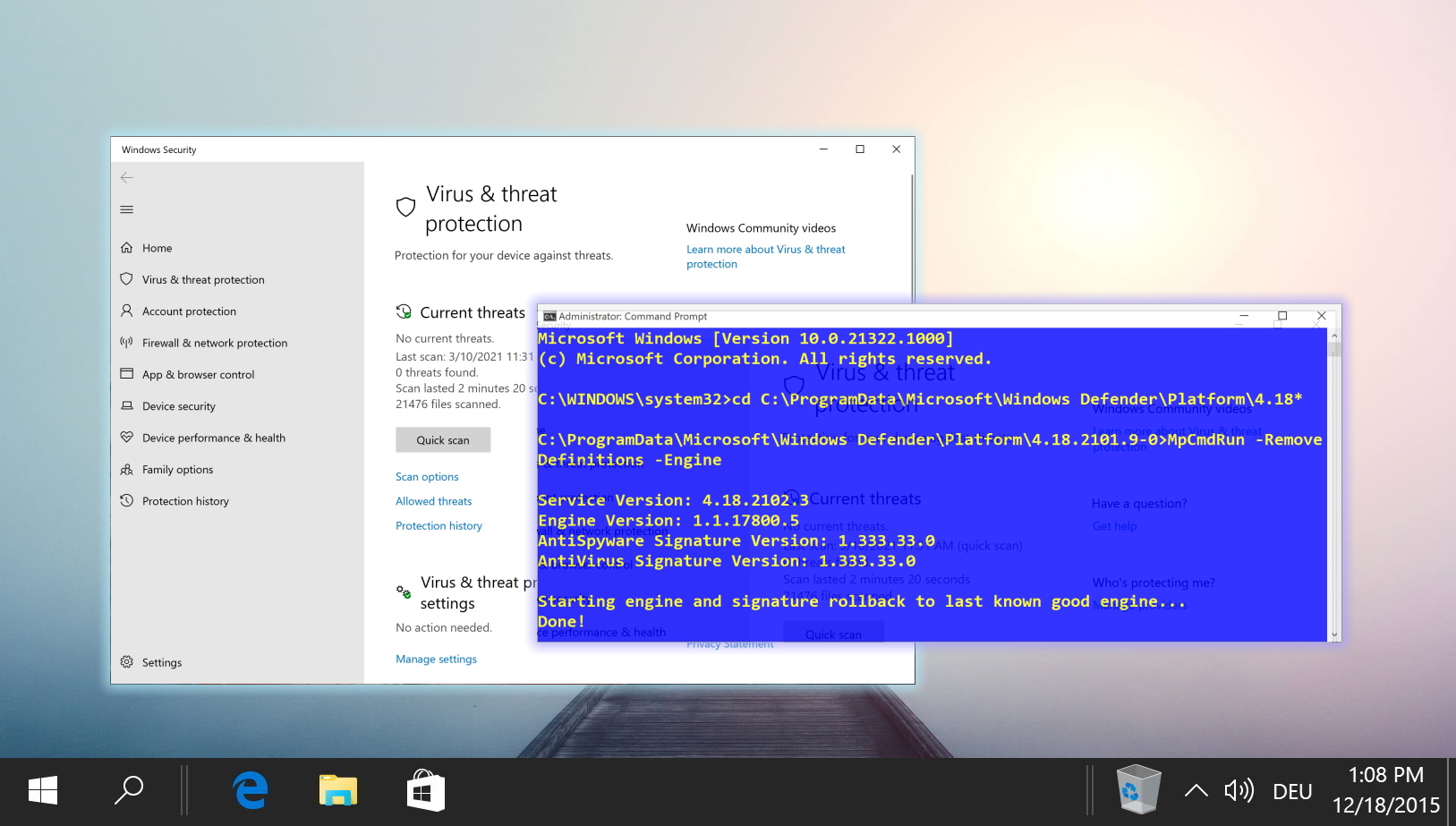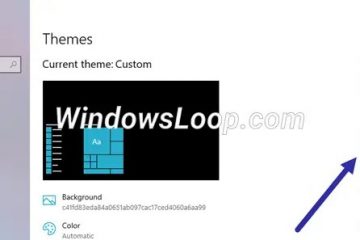Das Navigieren im Windows-Terminal zum Öffnen von Dateien und Ordnern ist eine Fähigkeit, die die Produktivität und Effizienz steigert, insbesondere für diejenigen, die Befehlszeilenschnittstellen (CLI) gegenüber grafischen Benutzeroberflächen (GUI) bevorzugen. Windows Terminal, eine moderne Anwendung in Windows 11, integriert traditionelle Befehlszeilenumgebungen wie die Eingabeaufforderung (CMD) und PowerShell und bietet eine robuste Plattform für die Ausführung einer Vielzahl von Aufgaben.
Zum Öffnen einer Datei mit CMD innerhalb Im Windows-Terminal müssen Sie zunächst mit dem Befehl cd zu dem Verzeichnis navigieren, in dem sich die Datei befindet. Dort öffnet der Startbefehl, gefolgt vom Dateinamen, die Datei mit ihrer Standardanwendung. Im Fall von PowerShell ist die Navigation zum Verzeichnis der Datei ähnlich.
Windows Terminal ist nicht nur auf die Datei-und Ordnerverwaltung beschränkt; Es bietet eine Reihe von Funktionen und Anpassungsoptionen, von Darstellungseinstellungen wie Themen und Farbschemata bis hin zu Funktionserweiterungen wie mehreren Registerkarten und Fenstern. Es unterstützt außerdem verschiedene Befehlszeilentools, darunter SSH, Azure Cloud Shell Connector und das Windows-Subsystem für Linux (WSL), was es zu einem vielseitigen Tool für Entwickler, Systemadministratoren und Power-User macht.
Für diejenigen, die Windows Terminal noch nicht kennen oder ihre Befehlszeilenkenntnisse verfeinern möchten, bilden diese grundlegenden Vorgänge die Grundlage von ein viel breiteres Spektrum an Fähigkeiten. Die Integration von CMD und PowerShell in einer einzigen Anwendung des Terminals sowie die umfangreichen Anpassungsoptionen unterstreichen seinen Nutzen in einer modernen Computerumgebung. Ganz gleich, ob Sie Dateien verwalten, Einstellungen bearbeiten oder Skripts entwickeln – das Windows-Terminal in Windows 11 bietet sowohl fortgeschrittenen Benutzern als auch Anfängern eine leistungsstarke Schnittstelle, um das volle Potenzial der Befehlszeilentools ihres Systems auszuschöpfen.
Wie So öffnen Sie eine Datei im Terminal mit der Eingabeaufforderung (CMD)
So öffnen Sie eine Datei im Terminal mit PowerShell
Anleitung So öffnen Sie einen Ordner über das Terminal mit der Eingabeaufforderung (CMD)
Das Öffnen eines Ordners über CMD im Windows-Terminal ermöglicht Benutzern den schnellen Zugriff auf Verzeichnisse im Datei-Explorer direkt über die Befehlszeile. Diese Methode optimiert den Wechsel zwischen der CLI und der GUI und erleichtert die Datei-und Verzeichnisverwaltung. Dies ist besonders praktisch, wenn Sie den Inhalt eines Verzeichnisses visuell überprüfen oder Dateien mithilfe der GUI bearbeiten müssen, nachdem Sie sie über die Befehlszeile gefunden haben.
Geben Sie den folgenden Befehl ein und drücken Sie die Eingabetaste
Wenn in Ihrem Terminal die Eingabeaufforderung ausgewählt ist, geben Sie den folgenden Befehl ein und ersetzen Sie den Ordnerpfad durch einen zu dem Ordner, den Sie öffnen möchten:
start %windir%\explorer.exe”C:\ Benutzer\Maria Winbuzzer\Desktop\wonder”
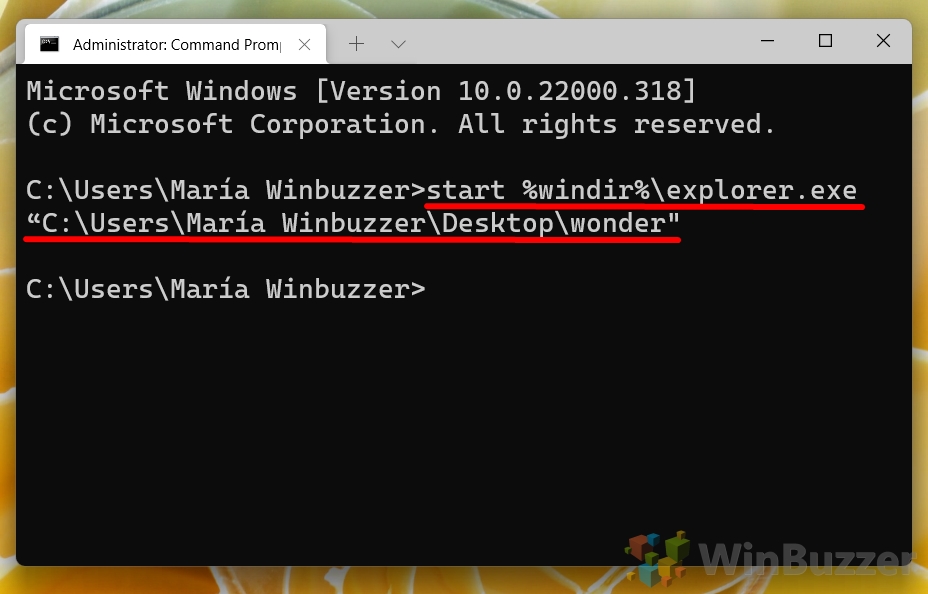
Der Ordner wird geöffnet
Der angegebene Ordner wird im Datei-Explorer angezeigt.
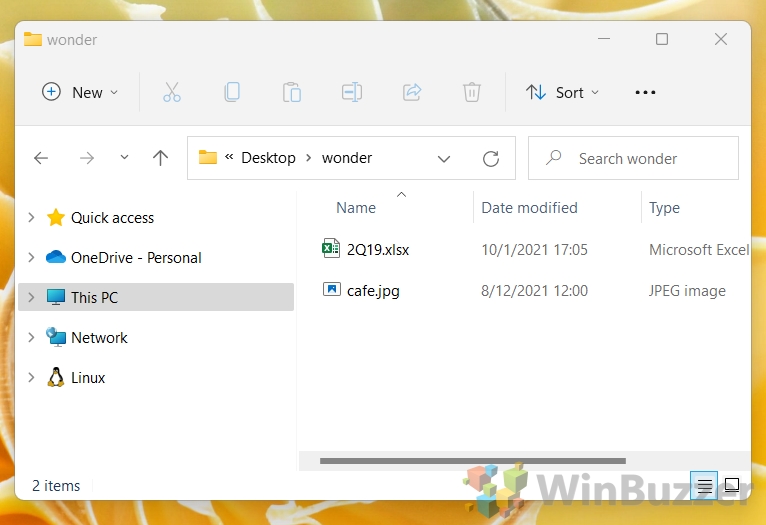
So öffnen Sie einen Ordner vom Terminal aus mit PowerShell
PowerShell bietet eine ähnliche Funktionalität wie CMD zum Öffnen von Ordnern, jedoch mit der zusätzlichen Flexibilität und Leistungsfähigkeit der PowerShell-Skripterstellung. Das Öffnen eines Ordners im Datei-Explorer über PowerShell im Windows-Terminal kann Teil eines größeren Skripts sein oder einfach eine schnelle Möglichkeit, auf die GUI-basierte Dateiverwaltung zuzugreifen. Dieser Ansatz eignet sich gut für Benutzer, die bereits in einer PowerShell-Sitzung arbeiten und einen optimierten Arbeitsablauf beibehalten möchten.
Geben Sie den folgenden Befehl ein und drücken Sie die Eingabetaste
Wenn PowerShell im Terminal ausgewählt ist, geben Sie den folgenden Befehl ein und ersetzen Sie den Ordnerpfad durch einen zu dem Ordner, den Sie öffnen möchten, wie in unserem Fall „C:\Benutzer\“ für Persönlicher Benutzerordner.
&”$env:windir\explorer.exe”/select”Ordnerpfad”
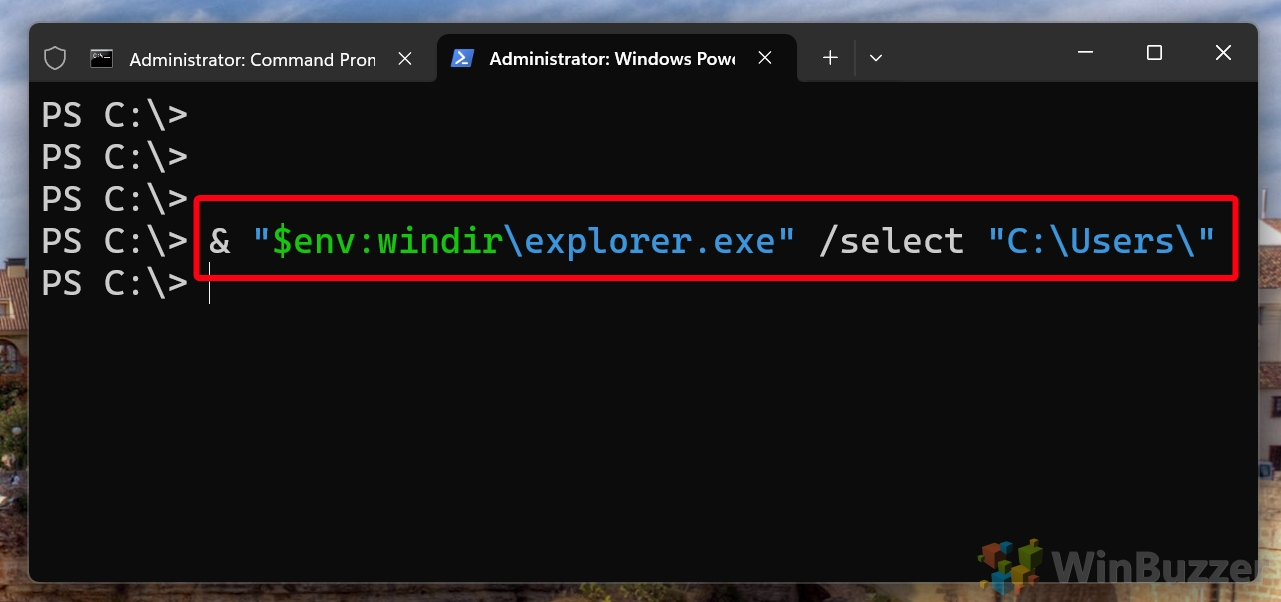
Der Ordner wird geöffnet
Der angegebene Ordner wird im Datei-Explorer angezeigt.
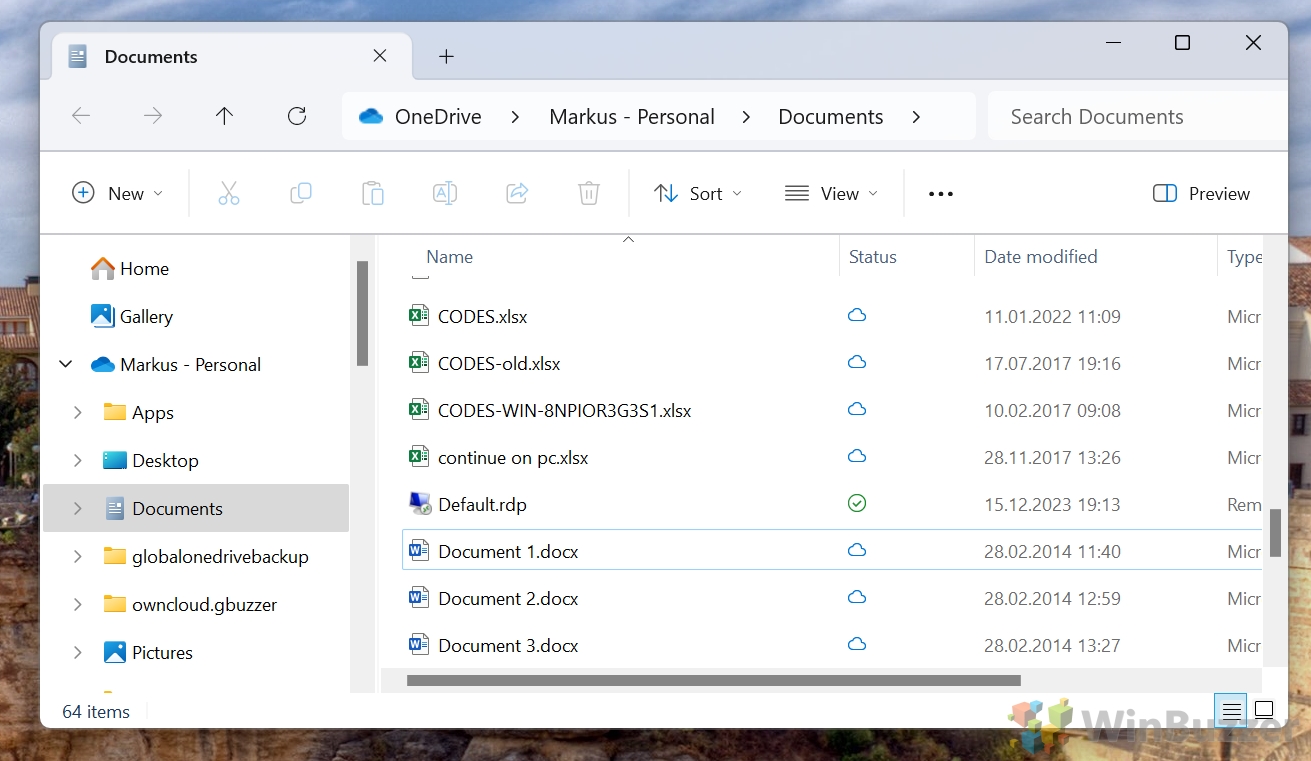
FAQ – Häufig gestellte Fragen zum Umgang mit Dateien, Ordnern und Aufgaben im Windows-Terminal
Wie Öffne ich eine Datei in einer bestimmten Anwendung über Windows Terminal?
Um eine Datei mit einer bestimmten Anwendung über Windows Terminal zu öffnen, verwenden Sie den Befehl start application.exe „Dateipfad“ in CMD, wobei application.exe der ausführbare Name Ihrer Anwendung und „Dateipfad“ der vollständige Pfad zu Ihrer Datei ist. Verwenden Sie in PowerShell Start-Process-FilePath „application.exe“-ArgumentList „file path“. Dadurch wird explizit der Dateipfad zur Anwendung und die Argumentliste mit der Datei angegeben, die Sie öffnen möchten. Stellen Sie sicher, dass die Anwendung den Dateityp öffnen kann, mit dem Sie arbeiten.
Wie erstelle ich eine neue Datei über Windows Terminal?
Um eine neue Datei in CMD zu erstellen, navigieren Sie zu Ihrem gewünschtes Verzeichnis und führen Sie echo.> filename.ext aus, wobei filename.ext der Name und die Erweiterung Ihrer neuen Datei ist. Dadurch wird eine Datei mit minimalem Inhalt erstellt. In PowerShell erstellt der Befehl New-Item filename.ext-ItemType „file“ eine neue Datei im aktuellen Verzeichnis. Ersetzen Sie filename.ext durch den beabsichtigten Namen und die Erweiterung von Ihre Datei.
Wie kopiere oder verschiebe ich Dateien mit Windows Terminal?
In CMD verwenden Sie zum Kopieren „Quellpfad“ „Zielpfad“ kopieren Dateien und verschieben Sie „Quellpfad“ „Zielpfad“, um Dateien zu verschieben. Ersetzen Sie die Pfade durch die aktuellen und gewünschten neuen Speicherorte Ihrer Datei. Verwenden Sie in PowerShell Copy-Item-Path „Quellpfad“. „-Destination „destination path“ zum Kopieren und Move-Item-Path „source path“-Destination „destination path“ zum Verschieben von Dateien. Diese Befehle ermöglichen die Dateiverwaltung innerhalb des Terminals Umgebung.
Wie kann ich eine Datei oder einen Ordner über Windows Terminal löschen?
Um eine Datei in CMD zu löschen, verwenden Sie den Befehl del „filename“. Für Ordner verwenden Sie rmdir/S/Q „foldername“. In PowerShell lauten die Befehle Remove-Item „filename“-Force für Dateien und Remove-Item „foldername“-Recurse-Force für Ordner. Die Parameter -Force und -Recurse in PowerShell stellen das Löschen schreibgeschützter Dateien und aller Inhalte innerhalb eines Ordners sicher bzw..
Wie liste ich mit Terminal alle Dateien eines bestimmten Typs in einem Verzeichnis auf?
Um in CMD Dateien eines bestimmten Typs aufzulisten, verwenden Sie dir *.ext, wobei *.ext durch die gewünschte Dateierweiterung ersetzt wird. Dadurch werden alle übereinstimmenden Dateien im aktuellen Verzeichnis angezeigt. In PowerShell der Befehl Get-ChildItem-Filter *.ext listet Dateien eines bestimmten Typs auf, wobei der Parameter -Filter es Ihnen ermöglicht, die gewünschte Dateierweiterung oder das gewünschte Muster anzugeben.
Wie sehe ich versteckte Dateien in einem Verzeichnis? vom Windows-Terminal?
Um versteckte Dateien in CMD aufzulisten, verwenden Sie den Befehl dir/A:H. In PowerShell lautet der entsprechende Befehl Get-ChildItem-Force, der versteckte Dateien und Verzeichnisse in der Liste aufdeckt, indem er das Standardverhalten zum Ausblenden bestimmter Elemente überschreibt.
Wie kann ich Änderungen vornehmen? Dateiattribute aus Windows Terminal?
Verwenden Sie in CMD attrib +AttributeType filename, um ein Attribut hinzuzufügen, oder attrib-AttributeType filename, um ein Attribut aus einem zu entfernen Datei, wobei AttributeType R (schreibgeschützt), H (versteckt), S (System) sein könnte. , oder A (Archiv). Verwenden Sie in PowerShell Get-Item „filename“ | Set-ItemProperty-Name Attributes-Value „ReadOnly, Hidden“, um Dateiattribute strukturierter zu verwalten.
Wie geht das? Ich finde die aktuelle Windows-Version im Terminal?
In CMD, systeminfo | findstr/B/C:”OS Name”/C:”OS Version” filtert die Ausgabe, um nur den Namen und die Version des Betriebssystems anzuzeigen. Verwenden Sie in PowerShell Get-ComputerInfo-Property „OsName“, „OsVersion“, um den Namen und die Version des Betriebssystems in einer formatierten Ausgabe anzuzeigen und so eine klare Ansicht Ihrer aktuellen Windows-Version bereitzustellen.
Wie beende ich einen laufenden Prozess mit dem Windows-Terminal?
Verwenden Sie in CMD taskkill/IM „processname.exe“/F, um einen Prozess zwangsweise zu beenden, und ersetzen Sie „ Prozessname.exe“ mit dem tatsächlichen Prozessnamen. Der Parameter /F zwingt den Befehl, den angegebenen Prozess zu stoppen. In PowerShell erzielt der Befehl Stop-Process-Name „processname“-Force ein ähnliches Ergebnis, wobei -Name den Prozess namentlich angibt und -Force stellt sicher, dass der Prozess beendet wird, und bietet so eine Methode zur effektiven Verwaltung laufender Prozesse.
Wie kann ich die Netzwerkkonfiguration und aktive Verbindungen im Terminal anzeigen?
In CMD, ipconfig zeigt die aktuelle Netzwerkadapterkonfiguration an, während netstat aktive Verbindungen und Überwachungsports auflistet. In PowerShell stellt Get-NetIPConfiguration detaillierte Netzwerkkonfigurationsinformationen bereit und Get-NetTCPConnection zeigt aktive TCP-Verbindungen an und bietet Einblicke in die Netzwerkaktivität mit strukturierter Ausgabe und Filteroptionen.
Wie plane ich Aufgaben vom Windows-Terminal aus?
CMDs
Wie komprimiere oder extrahiere ich Dateien mit Windows Terminal?
Um Dateien in CMD zu komprimieren, verwenden Sie compact/c/s: „Verzeichnis“ „Dateiname“ und erweitern Sie „Quelle“ „Ziel“ zum Extrahieren. PowerShells Compress-Archive und Expand-Archive Cmdlets bieten unkomplizierte Befehle zum Komprimieren bzw. Extrahieren von Dateien und bieten so eine einfache und effiziente Möglichkeit, die Dateikomprimierung und-extraktion im Windows-Terminal zu verwalten.
Wie kann ich Windows über das Terminal aktualisieren?
Obwohl CMD keinen direkten Befehl für Windows-Updates bereitstellt, ermöglicht PowerShell das Starten der Update-Schnittstelle mit Start-Prozess „ms-settings:windowsupdate“. Dieser Befehl öffnet die Windows Update-Einstellungen und ermöglicht die manuelle Überprüfung und Installation von Updates. Er dient als Brücke zur Windows Update-Funktionalität vom Terminal aus.
Wie repariere ich Systemdateien vom Windows Terminal aus?
Der Befehl sfc/scannow in CMD scannt und repariert Systemdateien, indem er beschädigte Dateien durch eine zwischengespeicherte Kopie ersetzt. Dieses Tool ist für die Systemintegrität von entscheidender Bedeutung. In PowerShell kann derselbe Befehl verwendet werden, um Systemdateiprüfungen und-reparaturen durchzuführen, den Systemzustand aufrechtzuerhalten und Probleme effektiv zu beheben.
Wie kann ich die Windows-Firewall-Einstellungen über das Terminal verwalten?
CMD stellt netsh advfirewall-Befehle für die Konfiguration der Windows-Firewall bereit, z. B. zum Aktivieren/Deaktivieren der Firewall und zum Festlegen von Regeln. PowerShell führt Cmdlets wie Get-NetFirewallRule und New-NetFirewallRule zum Anzeigen und Erstellen von Firewall-Regeln ein und bietet einen strukturierten Ansatz für die Firewall-Verwaltung mit detaillierten Regelkonfigurationsparametern, wodurch die Sicherheitsverwaltungsfunktionen innerhalb verbessert werden das Terminal.
Extra: So öffnen Sie die Eingabeaufforderung mit „Befehlsfenster hier öffnen“ im Datei-Explorer
Wenn Sie CMD in einem öffnen möchten Ordner müssen Sie manuell über Befehle dorthin navigieren. Wenn Sie ein starker CMD-Benutzer sind, wird das ziemlich schnell frustrierend. In unserer anderen Anleitung zeigen wir Ihnen, wie Sie den Eintrag „Befehlsfenster hier öffnen“ in Ihren Datei-Explorer zurückbringen.
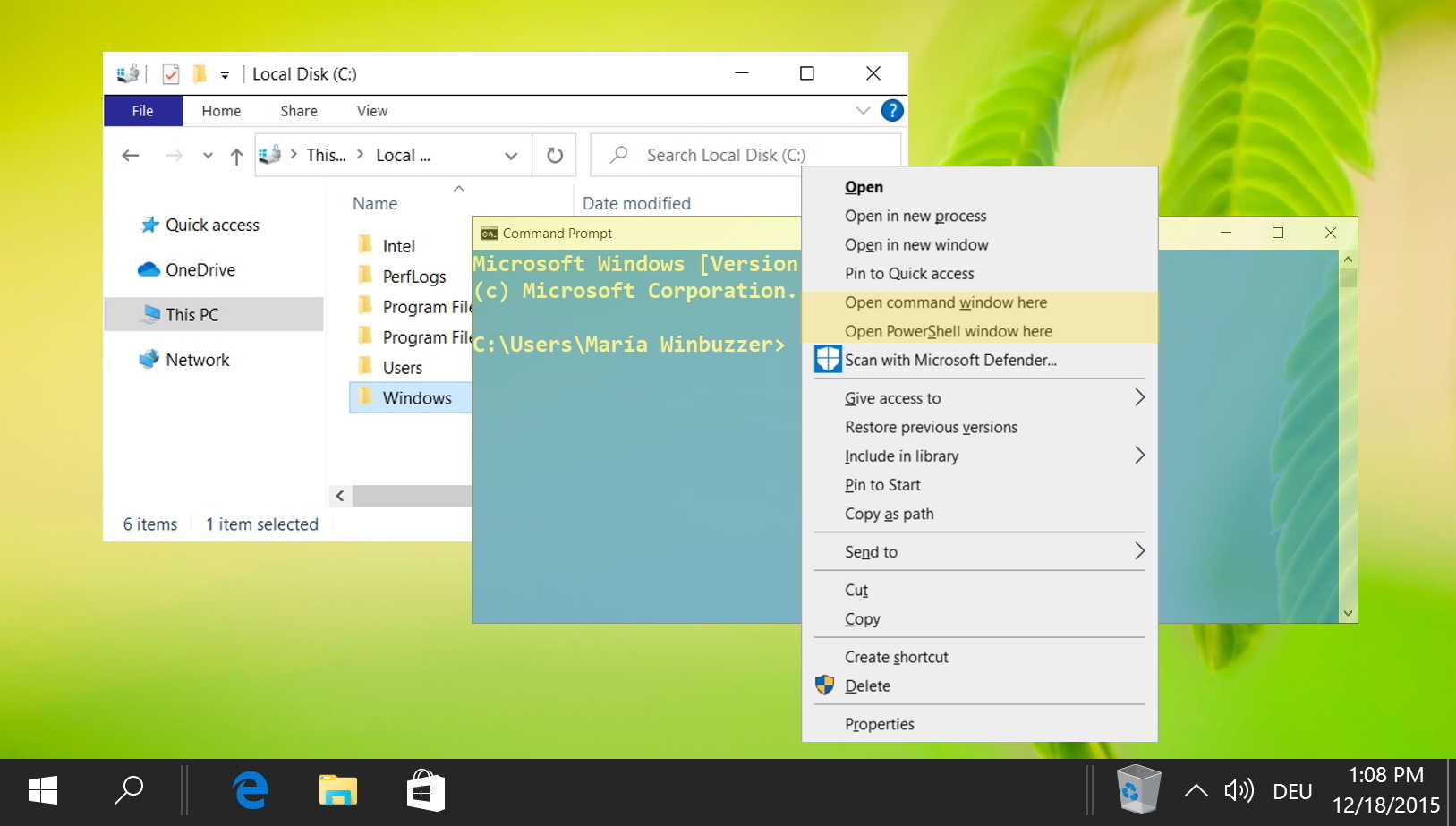
PowerShell ist ein leistungsstarkes Tool, das viele, mich eingeschlossen, nicht nutzen volles Potenzial. Aus diesem Grund verlassen sich die meisten von uns auf PowerShell-Skripte, die von anderen erstellt wurden. Dies kann jedoch seine eigenen Hürden mit sich bringen. Häufig werden Fehler wie „PowerShell: Das Ausführen von Skripten ist auf diesem System deaktiviert“ angezeigt. Um PowerShell-Skripte in Windows zu aktivieren, müssen Sie zunächst die Ausführungsrichtlinie festlegen. In unserer anderen Anleitung zeigen wir Ihnen, wie Sie PowerShell-Skripte in Windows aktivieren indem Sie Ihre Ausführungsrichtlinie über die Befehlszeile festlegen.

Extra: So stoppen, starten und starten Sie einen Dienst mit der Eingabeaufforderung neu
Wie bereits erwähnt, gibt es Hunderte von Dingen, die Sie mit der Eingabeaufforderung tun können, anstatt die Benutzeroberfläche zu verwenden. Eine davon ist die Verwaltung Ihrer Dienste. Sie können erfahren, wie das geht, indem Sie unserem speziellen Leitfaden hier folgen.
Extra: So führen Sie Microsoft Defender über die Befehlszeile (CMD) aus
Wissen, wie man Microsoft Defender ausführt ( (früher Windows Defender) über die Befehlszeile kann sehr nützlich sein. Vielleicht wurde Ihnen die Benutzeroberfläche aufgrund von Malware gesperrt, Sie versuchen, einen Scan vom Wiederherstellungsmedium auszuführen, oder Sie verwenden eine Windows Server-Installation ohne GUI. In jeder dieser Situationen kann Ihnen die Kenntnis eines oder zweier Scan-Befehle viel Ärger ersparen. In unserem anderen Tutorial zeigen wir Ihnen, wie Sie Microsoft Defender über CMD-Befehle verwenden.